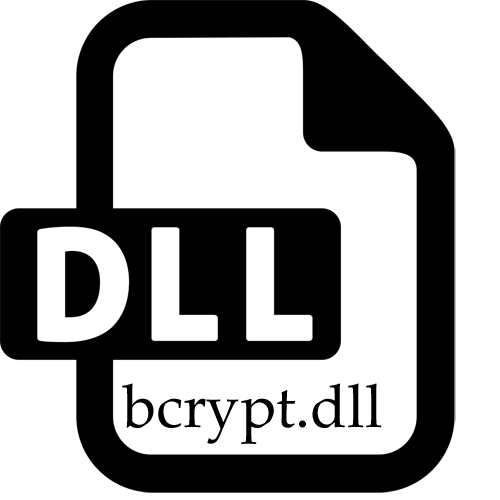
Saat ini, subjek artikel kami akan fokus pada memperbaiki kesalahan dengan kurangnya perpustakaan plug-in yang dinamis bcrypt.dll, yang muncul di pemilik sistem operasi Windows XP. Perhatikan bahwa file ini dibuat setelah rilis OS ini dan hanya bagian dari komponen standar di Windows Vista dan versi yang lebih tua. Dengan demikian, dalam sistem yang sedang dipertimbangkan, perpustakaan ini digantikan oleh orang lain yang melakukan opsi yang sama. Namun, ini tidak membatalkan fakta bahwa beberapa pengguna masih menghadapi masalah. Selanjutnya, kami ingin menunjukkan semua metode yang tersedia untuk memecahkannya.
Metode 1: Instalasi manual bcrypt.dll
Pertama-tama, coba unduh dan tambahkan dll ke folder "system32" (32 bit) atau "syswow64" (64 bit), terletak di jalur "C: \ Windows".Kadang-kadang bahkan setelah itu sistem tidak melihat file, karena yang perlu didaftarkan dalam sistem.
Baca selengkapnya: Daftarkan file DLL di Windows
Selain itu, saya ingin mencatat bahwa DLL yang diinginkan tersedia sebagai bagian dari versi baru sistem operasi Windows, sehingga Anda dapat mengambil pustaka ini dari sana dan memasukkannya ke dalam XP jika ada akses ke PC lain.
Metode 2: Menginstal ulang Program dengan Perlindungan Dinonaktifkan
Kami mengklarifikasi di atas bahwa bcrypt.dll default tidak terkandung dalam Windows XP, yang berarti dapat diperoleh bersama dengan perangkat lunak pihak ketiga yang sudah dalam bentuk kompatibilitas yang dioptimalkan dengan objek OS ini. Namun, kadang-kadang ada situasi di mana perlindungan diinstal pada komputer memblokir instalasi perpustakaan tersebut dengan mengikatnya dengan ancaman potensial dalam bentuk virus. Kemudian file bcrypt.dll yang Anda butuhkan bisa dalam karantina atau remote sepenuhnya. Jika tiba-tiba Anda mengalami masalah yang sama ketika Anda pertama kali memulai perangkat lunak setelah diinstal, disarankan untuk menginstal ulang dengan perlindungan yang sudah dinonaktifkan. Informasi lebih rinci tentang topik ini dapat ditemukan di artikel lain di situs web kami menggunakan tautan di bawah ini.
Baca lebih lajut:
Menginstal dan menghapus program di Windows
Nonaktifkan Antivirus.
Metode 3: Menginstal Pembaruan Windows Terbaru
Microsoft dalam salah satu pembaruan keamanan penting Windows XP telah mengoreksi situasi ketika pemberitahuan muncul di layar pada layar atau ketika meluncurkan program, tidak ada bcrypt.dll. Oleh karena itu, hal pertama diperlukan untuk memeriksa apakah semua pembaruan yang tersedia untuk sistem ini diinstal pada komputer.
- Pergi ke panel kontrol, menggunakan tombol khusus di menu Start.
- Di sini, pilih opsi Pusat Keamanan. Jika Anda memiliki menu Russifikasikan sepenuhnya, bagian ini akan disebut "Pusat Keamanan".
- Perhatikan panel "sumber daya" atau "sumber daya" yang dipesan. Di sini Anda tertarik pada "Periksa ketersediaan pembaruan terbaru dari Pembaruan Windows", yang dalam bahasa Inggris memiliki tampilan "Periksa pembaruan terbaru dari Pembaruan Windows".
- Tunggu untuk mengunduh jendela yang diinginkan melalui Internet Explorer, di mana klik pada tombol "Cepat" dan berharap operasi selesai.



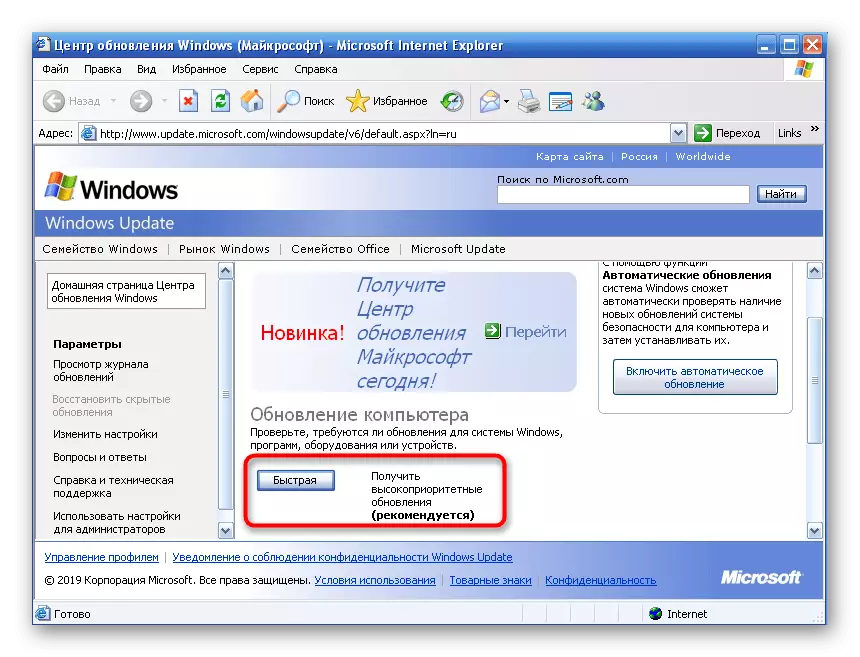
Setelah menyelesaikan unduhan dan instalasi pembaruan yang ditemukan, itu hanya akan dibiarkan restart PC untuk mulai berlaku. Kemudian Anda dapat pindah ke peluncuran perangkat lunak yang bermasalah untuk memverifikasi efektivitas metode. Jika tiba-tiba Anda mengalami masalah saat memperbarui atau Anda memiliki pertanyaan tambahan tentang topik ini, mempelajari materi berikut ini, di mana semua tindakan dengan "Pusat Pembaruan Windows" adalah sebagai berikut.
Baca selengkapnya: Cara Memperbarui Sistem Operasi Windows XP
Metode 4: Pasang versi yang didukung Visual C ++
Perpustakaan koneksi BCrypt.dll yang terhubung secara dinamis diganti dengan Windows XP dengan file lain yang dapat diinstal dengan versi Visual C ++ yang didukung terbaru. Oleh karena itu, jika PC Anda dikumpulkan belum semua build dari komponen ini, disarankan untuk menginstalnya seperti yang ditunjukkan di bawah ini.
Pergi ke halaman pengunduhan Visual C ++ dari situs resmi Microsoft
- Buka tautan di atas untuk sampai ke halaman layanan Visual C ++. Di sini, mulailah mengunduh dari versi terbaru.
- Hancur untuk melihat dan opsi unduhan lain yang tersedia. Pilih hanya paket-paket yang belum diinstal dalam sistem operasi Anda.
- Saat Anda pergi ke halaman baru, klik tombol "Unduh".
- Berharap untuk menyelesaikan pengunduhan file yang dapat dieksekusi, dan kemudian jalankan dengan mengklik tombol kiri mouse.
- Ketika pemberitahuan dari Layanan Keamanan Windows muncul, klik tombol "Jalankan".
- Wisaya instalasi akan terbuka, di mana segera pergi ke langkah berikutnya.
- Ambil ketentuan Perjanjian Lisensi dan jalankan prosedur instalasi.
- Tetap hanya menunggu penyelesaian operasi ini, setelah itu Anda dapat pindah ke instalasi paket lain atau untuk menguji perangkat lunak yang bermasalah, tanpa me-reboot PC, karena semua perubahan akan segera berlaku.
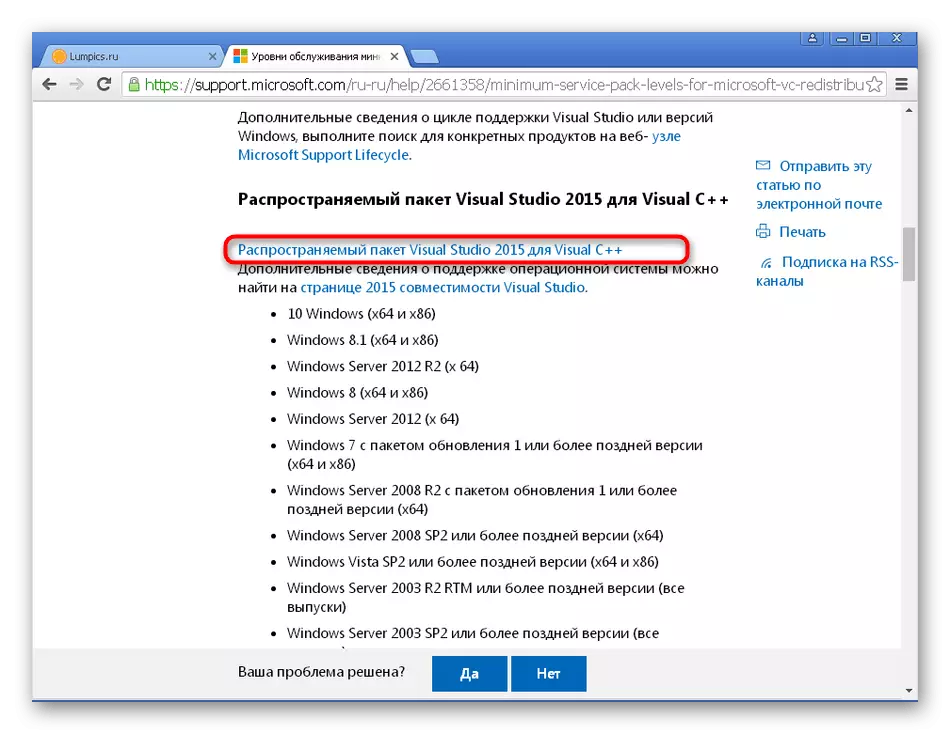
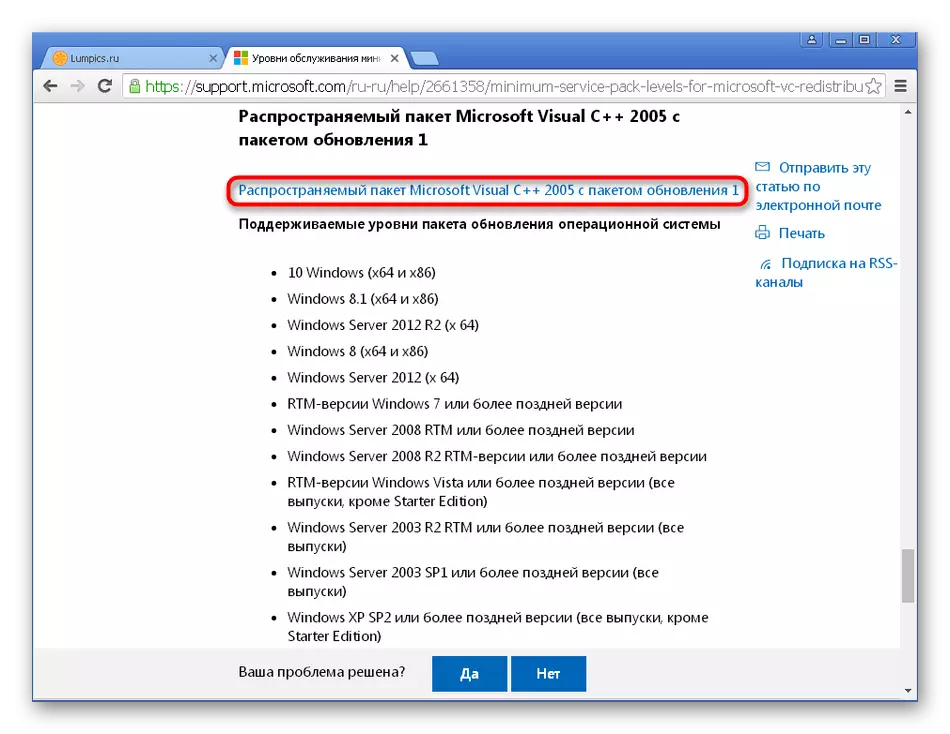






Di atas kami mempelajari empat opsi yang tersedia untuk mendapatkan perpustakaan yang hilang di Windows XP. Seperti yang Anda lihat, algoritma untuk implementasi masing-masing berbeda, yang terhubung dengan penyebab masalah. Jika Anda tidak berhasil mencapai efeknya, coba gunakan versi lain dari aplikasi masalah atau lanjutkan ke versi OS yang lebih baru di hadapan peluang seperti itu.
